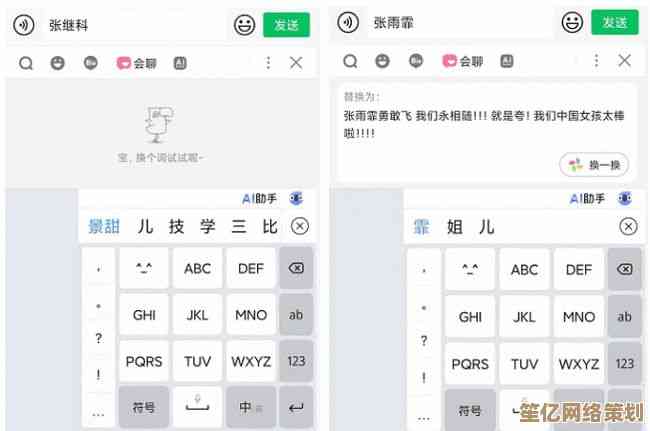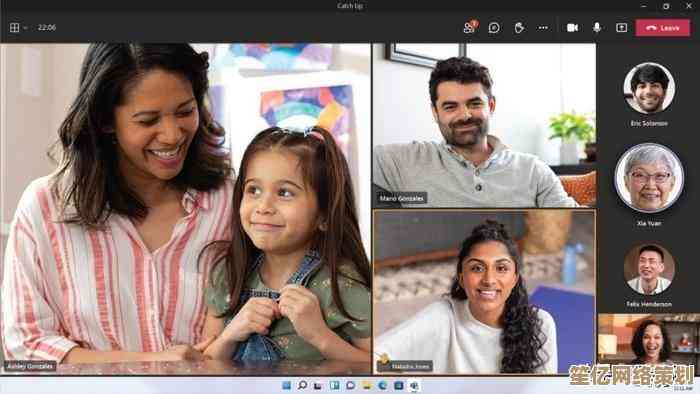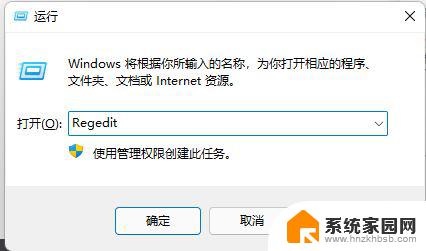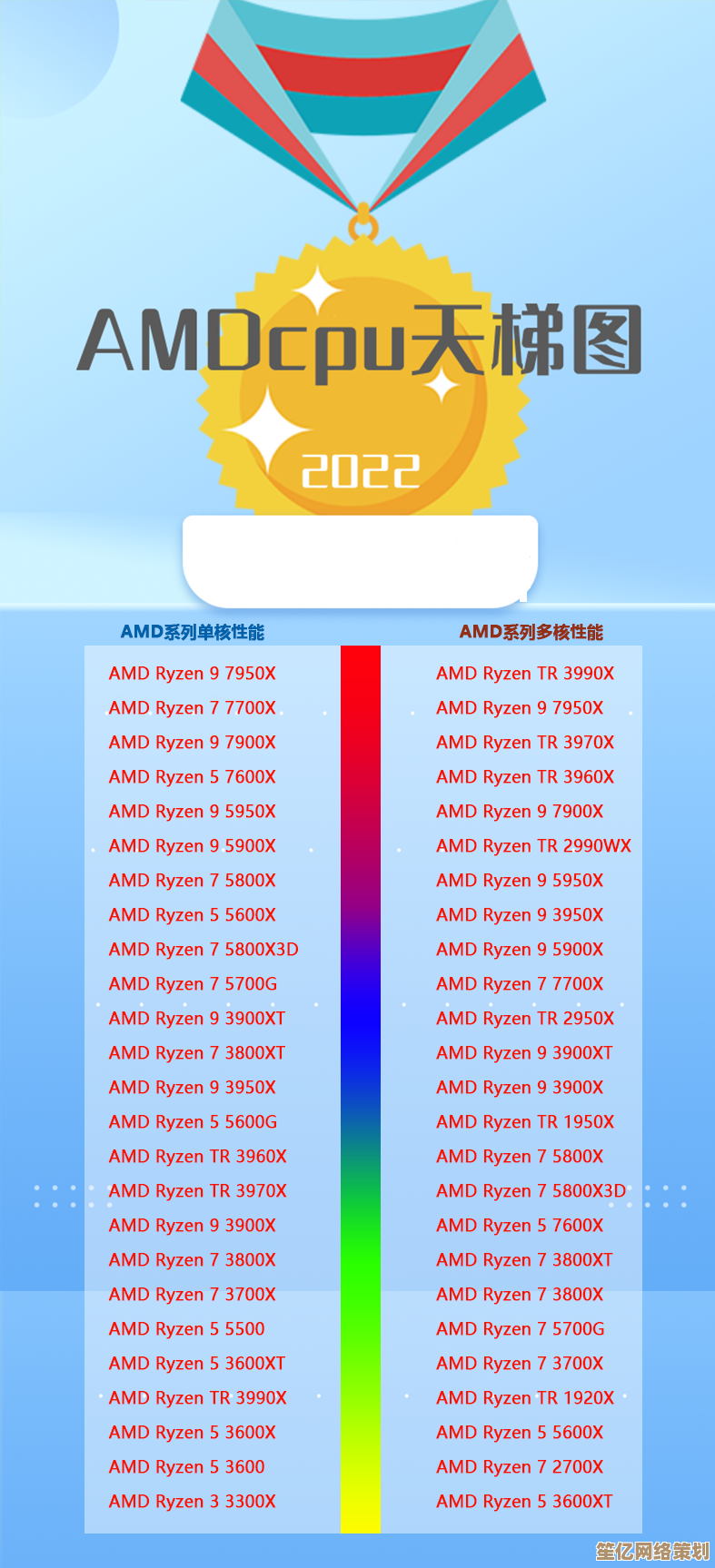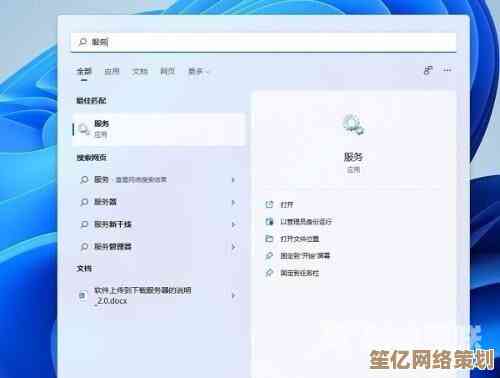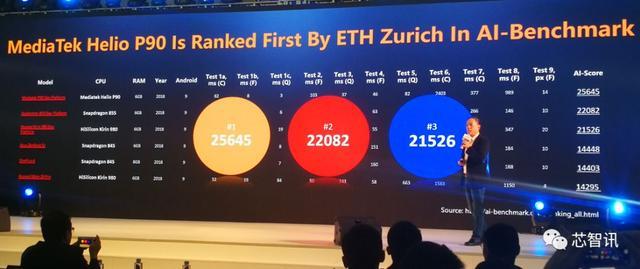如何在Win11启动过程中访问高级修复和故障排除选项
- 游戏动态
- 2025-10-15 04:54:47
- 1
哎,说到这个Win11的启动问题,我真是有一肚子话想说,就上个月吧,我那台宝贝电脑不知道抽了什么风,开机就直接黑屏,就一个光标在那儿闪啊闪的,当时我那个心啊,咯噔一下,心想完了,里头还有明天要交的稿子呢…… panic mode 瞬间开启,就在那种抓狂的边缘,我几乎是凭着本能乱按键盘,居然误打误撞进了那个传说中的“高级启动选项”界面,简直像在沙漠里找到了绿洲。
所以你看,知道怎么进这个“安全屋”真的太重要了,别等到电脑真趴窝了才去查,那时候你连浏览器都打不开,才是叫天天不应,我来给你唠唠几种法子,都是我亲身试过或者帮别人捣鼓时攒下的经验,可能没那么条理清晰,但绝对接地气。
最省心的一种,前提是你的系统还能勉强进到登录界面。
你就跟平常一样开机,等到那个让你输入密码或者PIN码的漂亮界面出现,这时候,别急着登录,你注意看屏幕右下角,是不是有个电源按钮的图标?对,就是那个,你用手指头(如果是触摸屏)或者鼠标点一下它,关键的一步来了:按住键盘上的“Shift”键别松手,同时用鼠标去点击“重启”,这个组合技有点反直觉,对吧?一般人都觉得按键是按键,鼠标是鼠标,但你得同时进行,按住Shift点重启,你会发现屏幕一黑,然后可能会显示“请稍候”,这就成了!系统会带你离开那个熟悉的界面,进入一个蓝色的、看起来有点技术感的恢复环境,我第一次成功的时候,还愣了一下,心想“这就进来了?比想象中简单嘛”。
但要是情况更糟一点,比如系统根本卡在启动画面上,转圈圈转个没完,或者像我那样直接黑屏,怎么办?
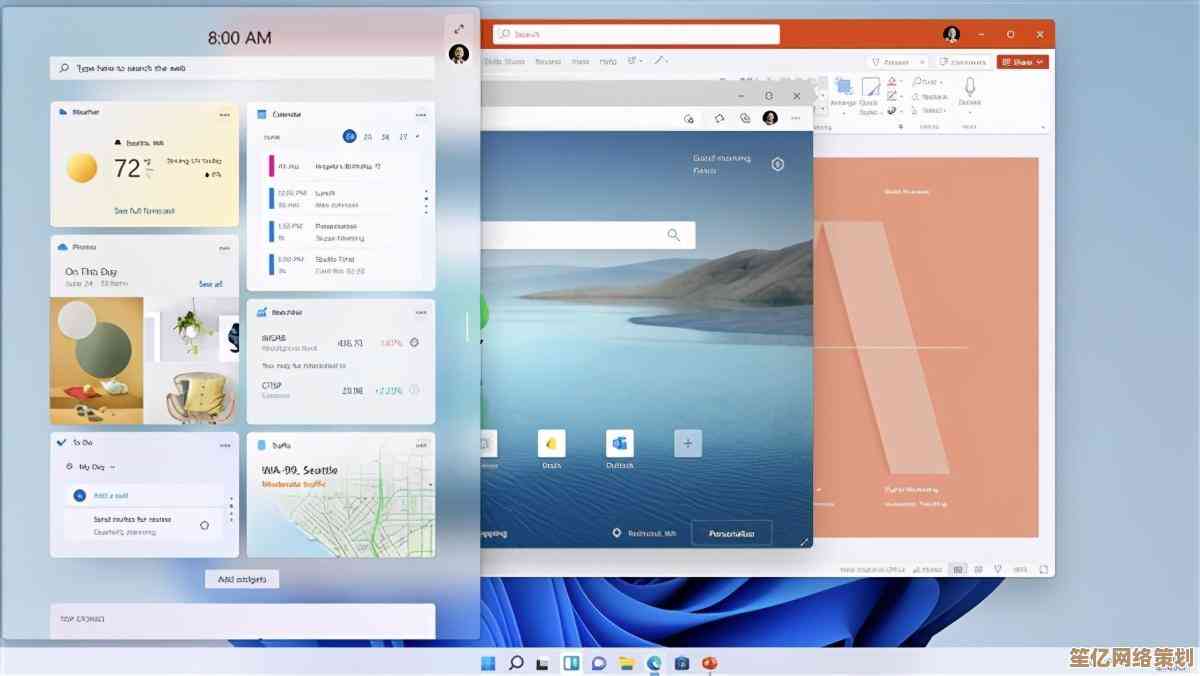
那就得来点硬核的了——强制中断启动过程,这个方法有点暴力,但有效,你需要在电脑开机、看到主板品牌Logo(比如那个炫酷的ROG眼睛或者朴实的Lenovo字样)之后,Windows的圆圈刚开始转或者还没转的时候,直接按住电源键,强行关机关到它彻底熄火,对,别心疼,就这么干,等个几秒钟,再按电源键开机,重复这个“开机 -> 看到Windows标志 -> 强制关机”的过程,大概两到三次吧,第三次或者第四次开机时,Windows会意识到“这家伙开机老失败”,它就会自动进入“自动修复”模式,诊断一下之后,通常就会给你提供“高级选项”的入口了,这个方法有点像武侠小说里打通任督二脉,得用点巧劲,但不能太频繁,不然真怕把硬件搞出毛病,每次强制关机后最好等那么十几秒让硬盘啥的消停一下。
还有一个更……怎么说呢,像是给专业人士或者喜欢把一切掌握在手里的人准备的方法,就是从安装U盘启动。
你得事先准备一个Win11的安装U盘(这又是个话题了,怎么制作启动盘),开机的时候,狂按那个进入BIOS或者启动菜单的键,一般是F2、F12、Delete之类的,因电脑而异,你得看你主板说明书或者快速扫一眼开机画面的提示,进了启动菜单后,选择从U盘启动,然后会进入Windows安装界面,你别选“现在安装”,而是点左下角的“修复计算机”,这条路更直接,绕过了你本身那个可能有问题的系统,直接从外部切入核心,不过嘛,对于大多数用户来说,前两种方法应该够用了,这个算是终极武器。

好了,费了老大劲进来之后,你会看到一个蓝色背景的界面,上面写着“选择一个选项”,这里你肯定选“疑难解答”,对吧?然后又会看到两个选项:“重置此电脑”和“高级选项”。除非你万不得已,准备清空所有东西,否则千万别轻易点“重置”,那玩意儿相当于恢复出厂设置,你的文件、软件可能就没了,我们的目标是“高级选项”。
点进去,嚯,宝藏地图展开了,你会看到好几个工具:
- 启动修复:这个最常用,相当于让系统自己给自己看病,它会尝试自动修复一些阻止Windows加载的问题,有时候它真能搞定,但有时候它也就是走个过场,然后告诉你“无法修复”,气人不?
- 启动设置:这个厉害了,点进去之后重启,会给你一个菜单,让你选择不同的启动模式,最著名的就是“安全模式”了,在安全模式下,系统只加载最核心的驱动和程序,很多软件冲突或者驱动问题在这儿就现形了,或者至少你能进去把出问题的玩意儿删掉,我记得有一次就是靠安全模式删了一个有问题的显卡驱动才救活的。
- 命令提示符:这就是黑乎乎的命令行窗口,给高手准备的,你可以用一些命令来折腾,比如检查磁盘错误(chkdsk)、修复启动记录(bootrec)什么的,这个需要点技术底子,搞不好会雪上加霜,但有时候又是唯一的解决办法。
- 还有系统还原、卸载更新等等,都是有用的工具。
说实话,每次进到这个界面,我都有点小紧张,又有点小兴奋,像是一个拆弹专家在纠结该剪哪根线,你得根据你电脑之前的表现来猜问题可能出在哪儿,然后选对应的工具去试,没有百分之百的指南,很多时候就是靠经验和一点点运气。
啊,希望你这辈子都用不上这些方法,但就像家里得备个灭火器一样,知道有这么个地方,知道怎么进去,心里总会踏实点,毕竟,这年头,电脑出点幺蛾子太常见了,对吧?希望我这些啰里啰嗦的经验,能帮到你一点点。
本文由才同于2025-10-15发表在笙亿网络策划,如有疑问,请联系我们。
本文链接:http://www.haoid.cn/yxdt/26317.html